
Tässä tarkastelussa tärkeimmät käytettävissä olevat Windows Tweaker -ominaisuudet käyttäen hyödyllistä ja lisäpisteitä, jotka voivat olla hyödyllisiä.
Ultimate Windows Tweaker -ominaisuudet
Ohjelman käynnistämisen jälkeen sinua kehotetaan luomaan järjestelmän palautuspiste sisään sisäänrakennetuilla Windows 10 -työkaluilla. Suosittelen tätä tekemään ja yrittämään luoda ne aina ennen tällaisia apuohjelmia.
Ohjelman käynnistämisen jälkeen sen pääikkuna avautuu hyvin yksinkertaisella, lukuun ottamatta englanninkielistä käyttöliittymää, jossa kaikki mahdollisuudet ryhmitellään vasemmalla puolella olevilla osioilla. Jotta voimme siirtyä heille (luettelossa olevat linkit johtavat yksittäisiin ohjeisiin, joissa sitä kuvataan samalla tavalla kuin manuaalisesti):
- Järjestelmätiedot - Tietoa järjestelmästä. Täältä löydät järjestelmän suorituskykyindeksin (Windows Experience-indeksi) tai suorittamaan sen testin, aloita järjestelmätiedostojen eheyden tarkistaminen tai Windows 10 -komponenttien palauttaminen.
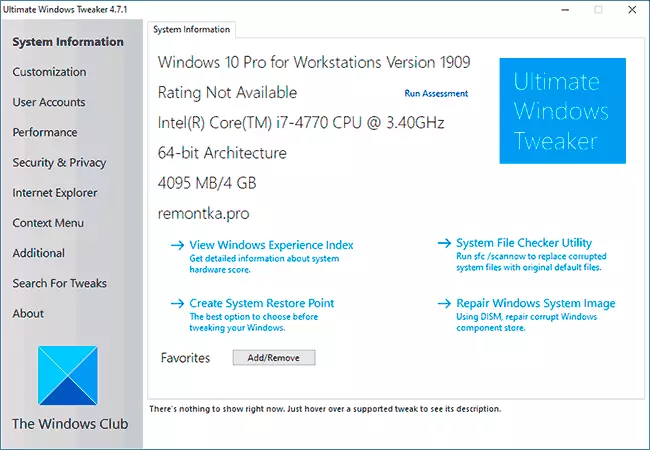
- Räätälöinti - Asetukset ja personointiasetukset (Sijaitsee useilla välilehdillä), voit asettaa joidenkin järjestelmäelementtien ulkoasun, poista taustakatkaisu lukitusnäytössä, muuta tehtäväpalkin läpinäkyvyys ja muuta muita vaihtoehtoja. Sovellettaessa täältä tehdyt muutokset ja seuraavissa osissa on tarpeen napsauttaa "Levitä Tweaks".
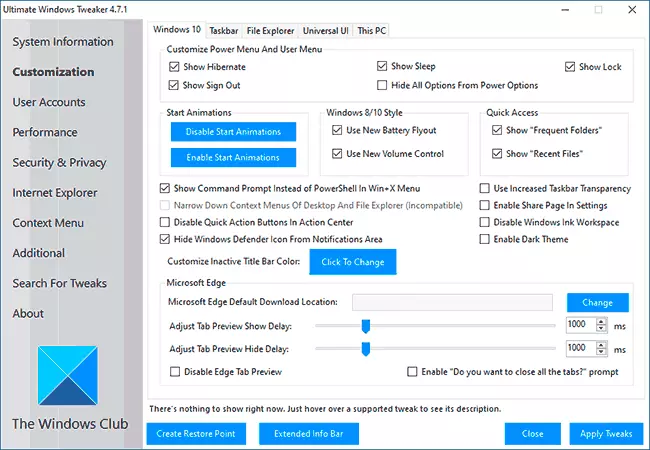
- Käyttäjätilit. - Käyttäjätilin hallinta, mukaan lukien tilinvalvontaasetusten muuttaminen ja sisäänrakennetun järjestelmänvalvojan tilin sisällyttäminen.
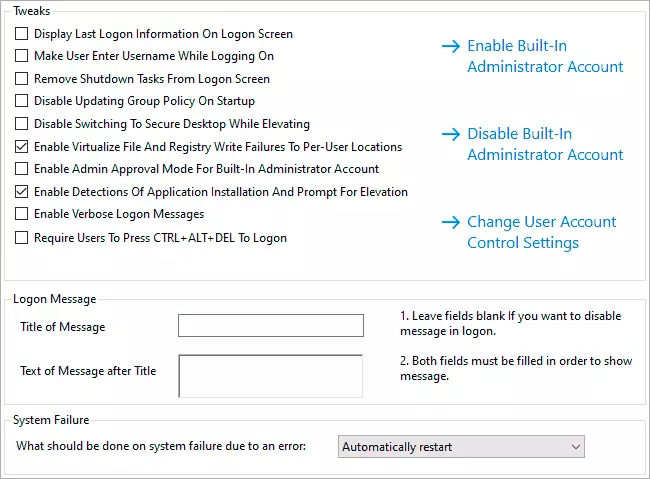
- Esitys. - Joidenkin palvelujen poistaminen mahdollisesti parantaa järjestelmän suorituskykyä (Windows 10 -palvelun sammuttaminen OS-suorituskyvyn parantamiseksi), kun ohjelma ja palvelut sammutetaan, kun tietokone on sammutettu tai ripustaa.
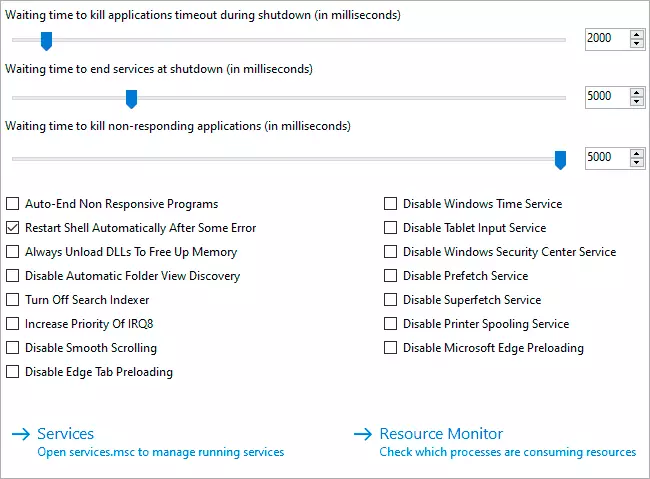
- Turvallisuus ja yksityisyys - OS: n yksityisyyteen ja turvallisuuteen liittyvät parametrit.
- Kontekstivalikko. - Windows 10: n kontekstivalikon hallinta työpöydällä ja muilla paikoilla. Näihin tarkoituksiin voin myös suositella erillistä ohjelmaa, josta voit lukea artikkelissa Windows 10, 8.1 ja Windows 7: n kontekstivalikkojen muokkaamiseen helposti.
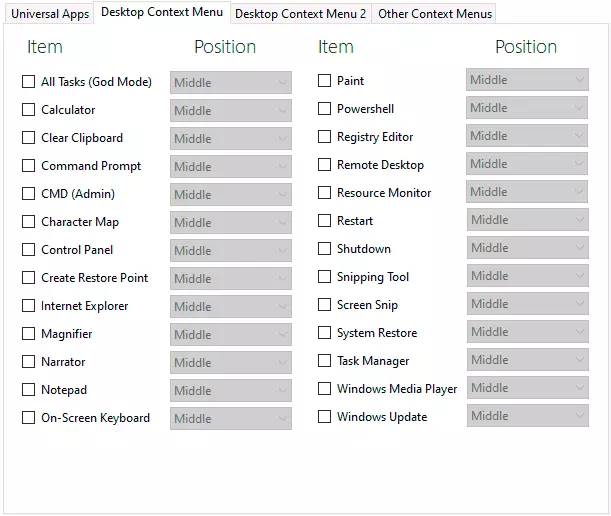
- Ylimääräinen - Jotkin lisävaihtoehdot, jotka eivät ole laskeneet edellä mainittuihin luokkiin.
Ultimate Windows Tweaker -vaihtoehdot toimivat kunnolla, ja siellä on todella monia käytettävissä olevia ominaisuuksia. Muissa tällaisissa apuohjelmissa on toimittamattomia toimintoja, mutta joillakin parametreilla päinvastoin: joitakin mahdollisuuksia Winaero Tweaker tai DebotNet ei ole täällä.
Yhteenveto, jos tällaisten ikkunoiden asettamisen ja optimoinnin ohjelmat ovat mitä käytät, lopullinen Windows Tweaker ei ehkä ole tarpeettomia Arsenalissa. Kehittäjän virallinen verkkosivusto, jossa voit ladata ohjelman - https://www.thewindowsclub.com/ultimate-windows-tweaker-4-windows-10
